การเปลี่ยนธีมนี้ เป็นการเปลี่ยนรูปแบบการแสดงผลของบล็อก เพื่อให้ดูสวยงามมากยิ่งขึ้นหรือเพื่อเปลี่ยนบรรยากาศกัน การเปลี่ยนธีมนี้ ไม่ยากเลย ลองมาดูขั้นตอนการเปลี่ยนรูปแบบการแสดงผลหน้าบล็อกกัน
ที่หน้า Dashboard เลือกเมนู Design หรือคลิกที่ Change Theme เพื่อไปยังหน้าเพจสำหรับเปลี่ยนธีม
หลังจากเลือกเมนู Design หรือคลิก Change Theme แล้วเปิดไปยังหน้าแสดงรายการธีมต่าง ๆ ธีมด้านบน คือธีมที่กำลังใช้งานอยู่ ส่วนด้านล่างคือรายการธีมต่าง ๆ ที่เราสามารถเลือกใช้ได้
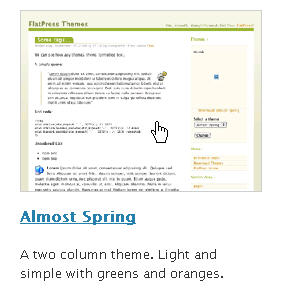
คลิกบนรูปภาพของธีมที่ต้องการ
WordPress จะแสดงรูปภาพตัวอย่างของธีมก่อนการใช้งานจริง เราสามารถเลื่อน scrollbar ลงมาเพื่อดูหน้าบล็อกทั้งหมด หรือคลิกบนหัวข้อบทความ เพื่อดูตัวอย่างการแสดงผลบทความ หลังจากที่ได้ดูภาพตัวอย่างแล้ว หากไม่ต้องการธีมนี้ ให้คลิก ปุ่ม กากบาท (หมายเลข 1) หากต้องการใช้ธีมนี้ คลิก “Activate.. ชื่อธีม” (หมายเลข 2) ให้คลิกที่ “Activate…” เพื่อเลือกใช้ธีมนี้แสดงผล
เมื่อเลือกธีมแล้ว จะปรากฏข้อความ “New theme activated” ภาพเล็กของธีมที่เลือกจะปรากฏใต้ “Current Theme” นั่นหมายความว่า การเลือกธีมใหม่สำเร็จแล้ว สามารถเลือกดูความเปลี่ยนแปลงที่ด้านหน้าของบล็อกได้โดยการคลิกที่ “Visit Site”
หลังจากคลิก “Visit Site” หรือเปิดไปที่หน้าบล็อกแล้ว ก็จะเห็นหน้าบล็อกเปลี่ยนไปตามรูปแบบธีมที่ได้เลือกไว้
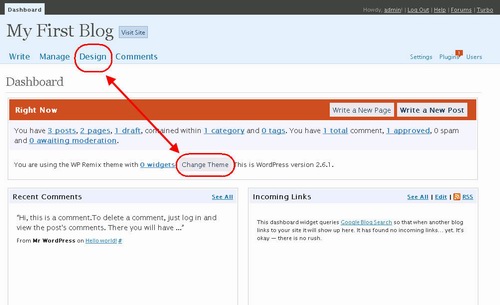

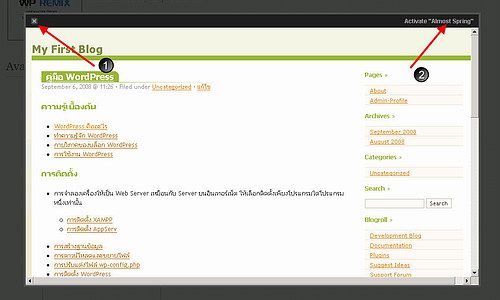


ผมลองเขียน บล็อก เวิร์ดเพรส บน AppServ ครับแล้วลองไปแก้ไขธีม ที่เลือก โดยแก้ไขรูปในธีมบางรูป และลองเปลี่ยนข้อมูลความกว้างของบล็อกคอนเทนท์ใน stylesheet แล้วอัพเดทแต่ทำไมตอนแสดงผลถึงไม่มีรัยเปลี่ยนแปลงเลยครับ
ต้องทำงัยครับ โปรดชี้แนะด้วย
ถ้าข้อมูลไม่ผิดพลาดใด ๆ เช่น เปลี่ยนภาพถูกไฟล์ การแก้ไขอย่างถูกต้องแล้ว แต่ปัญหาเกิดขึ้น คงเป็นเพราะเบราเซอร์ยังเก็บข้อมูลเก่าอยู่ครับ โดยมากจะเป็นกับ IE หรือพวกที่ใช้ Engine IE ครับ ลองติดตั้งเบราเซอร์อื่น ๆ ทดสอบดูครับ
ลอง Refresh เบราเซอร์ดูนะครับ